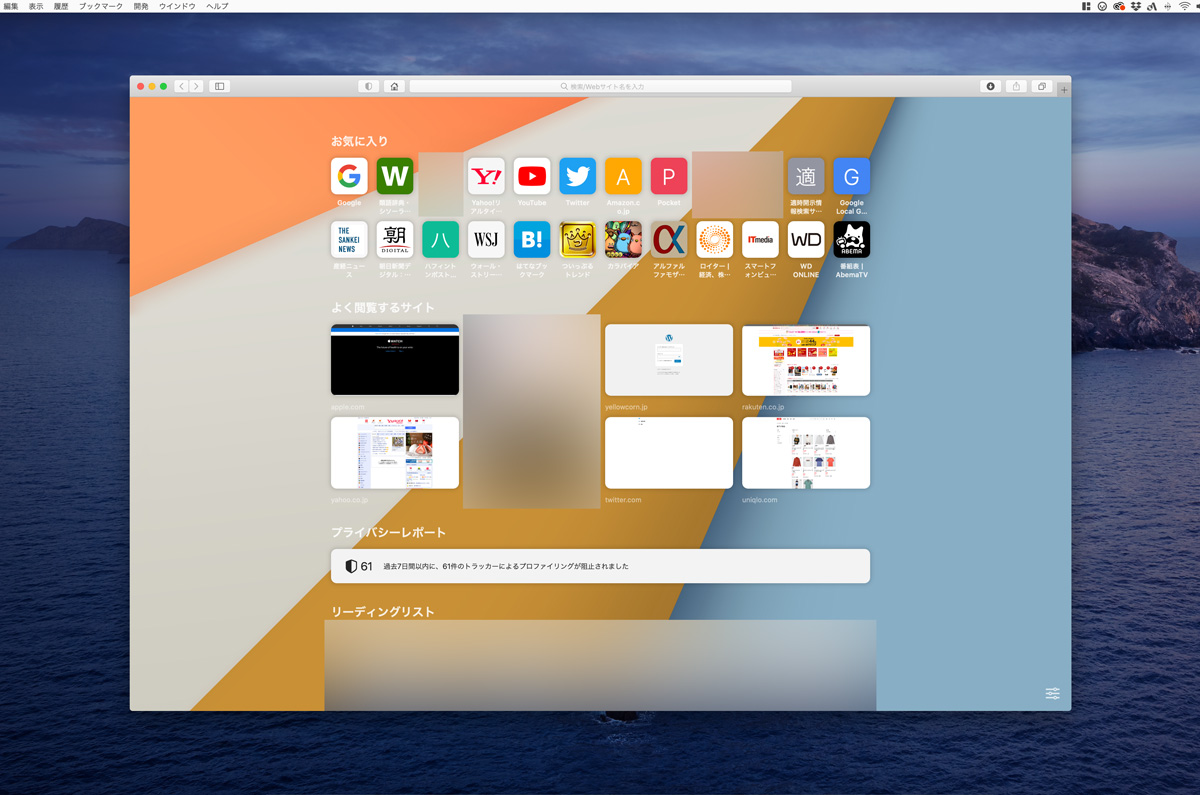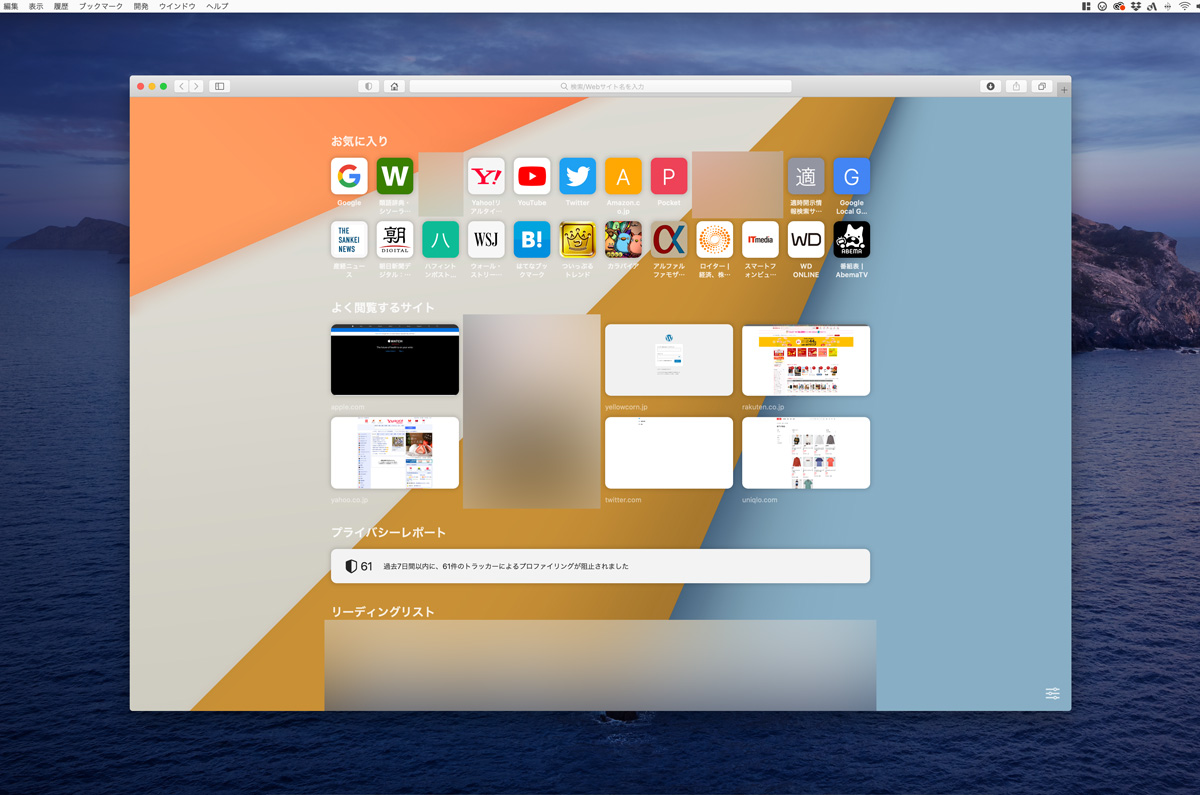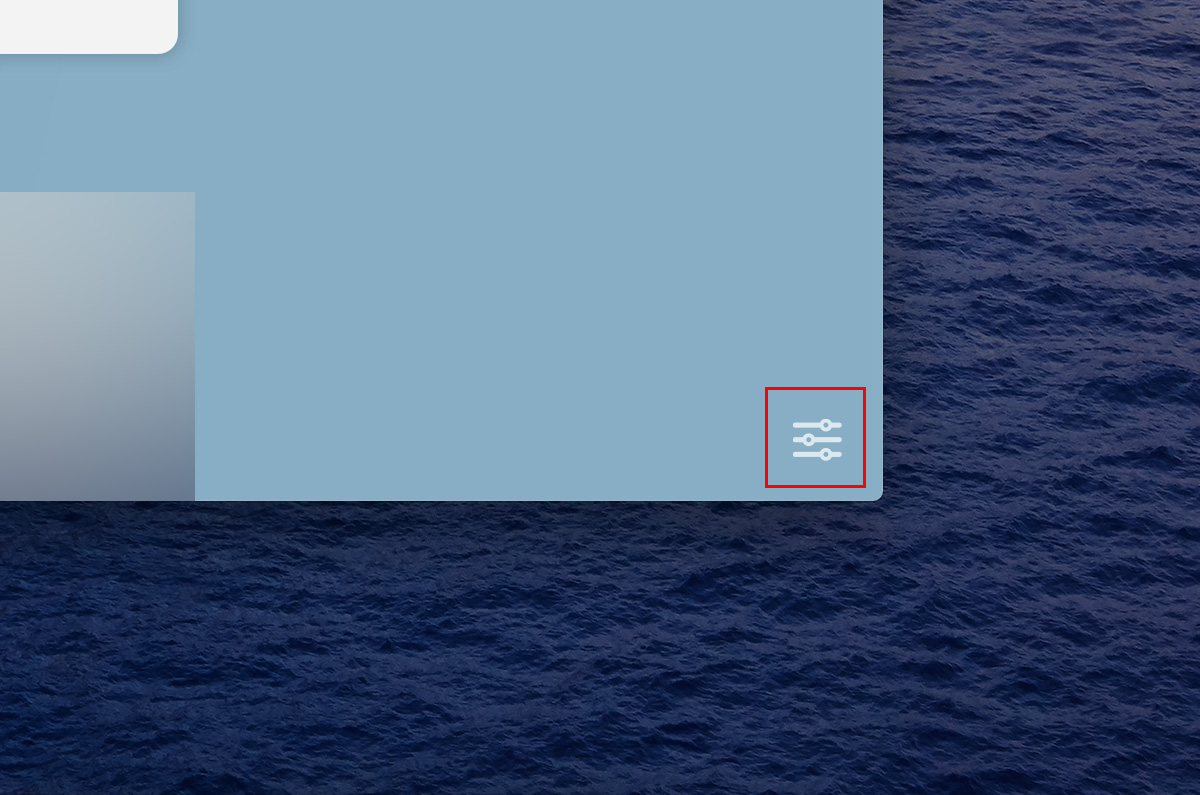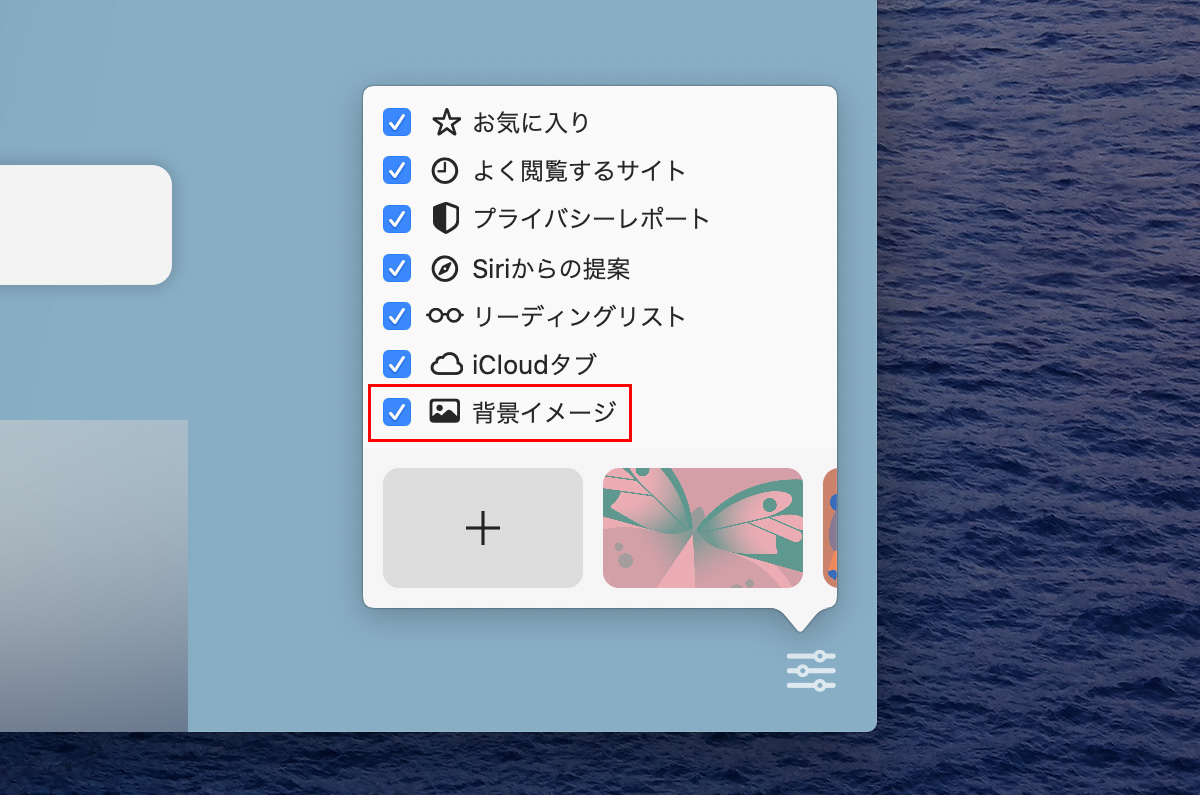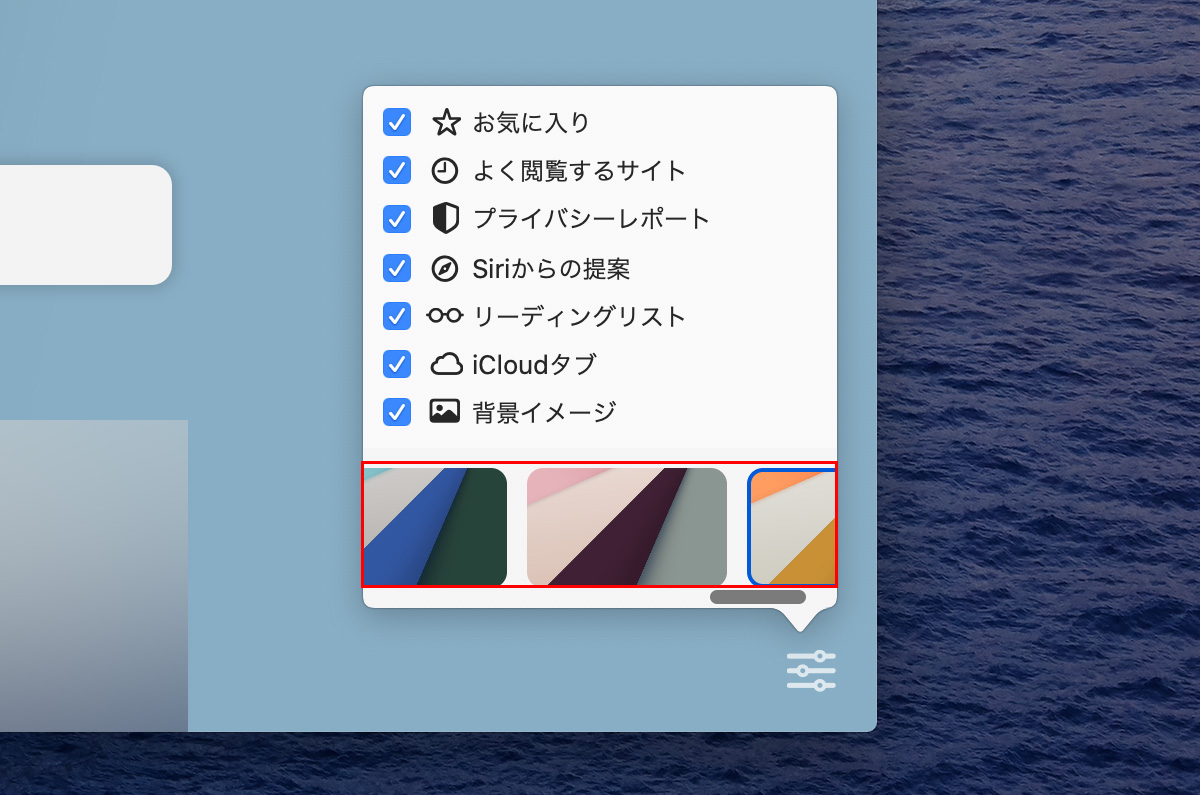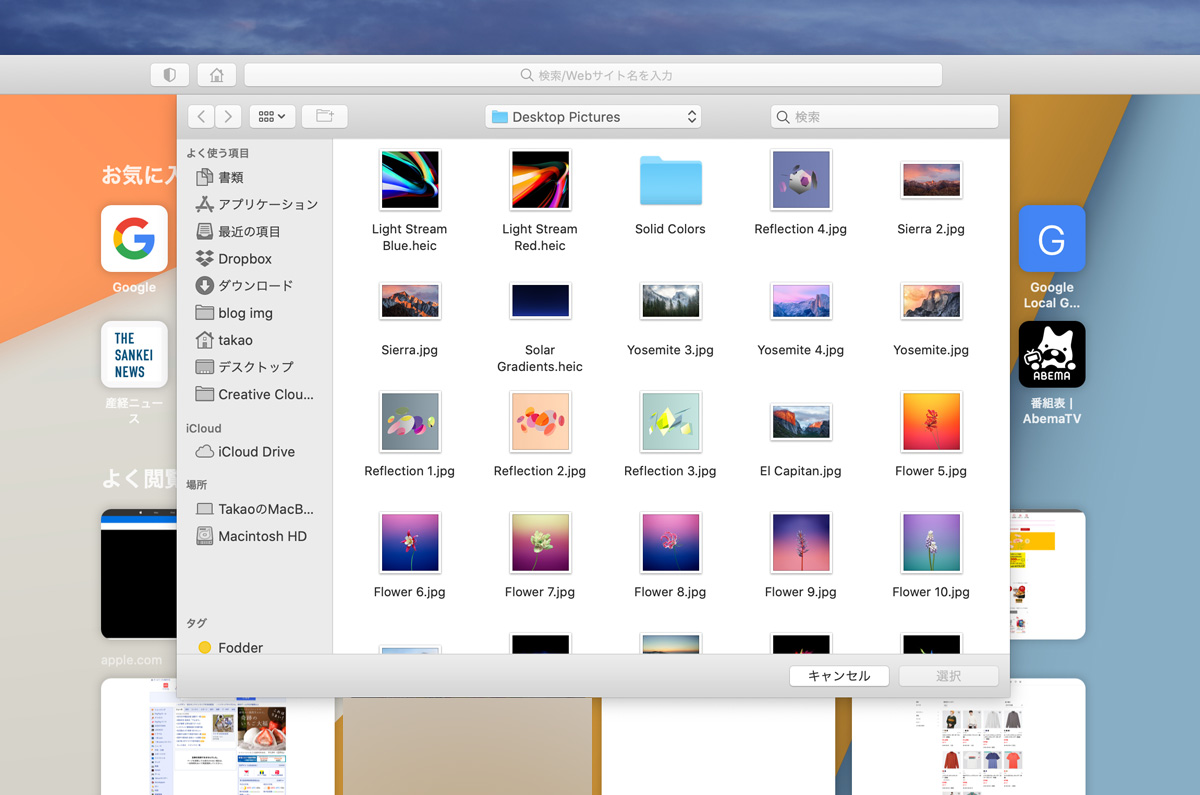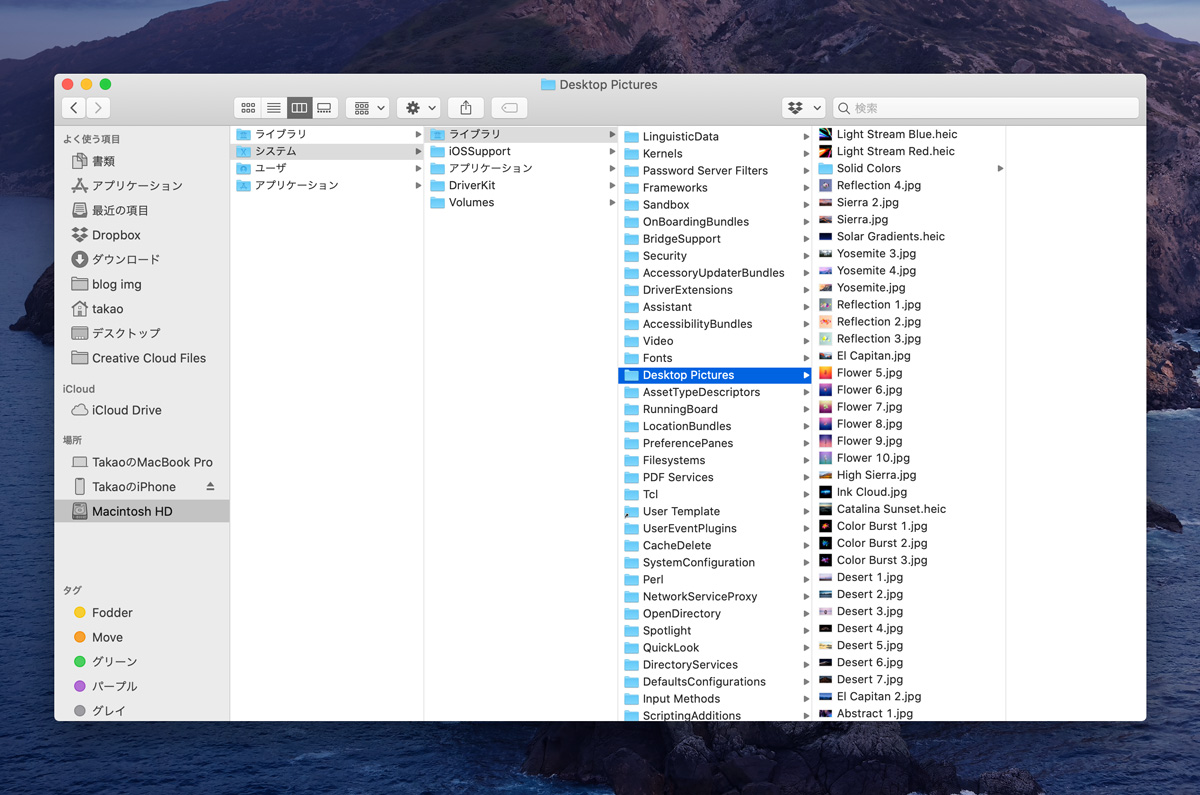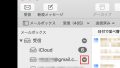Appleは2020年9月25日にmacOS Catalina 10.15.7をリリースし、そのアップデートに盛り込まれたのが、新しいSafari 14である。
このSafari 14は、次期macOS BigSurへのメジャーアップデートに先立ってリリースされたもので、ユーザーのエクスペリエンスを向上させるために、数多くの拡張機能が追加された。

一番目立つ部分としては、macOS Catalina 10.15.7にアップデートしたあと、Safariを開くと出てくるタブ分けされた項目だろう。
従来までのものは、お気に入りの一覧が表示されていたが、そのほかに「よく閲覧するサイト」や、「プライバシーレポート」、リーディングリストなどが追加で表示されるようになった。
iPhoneと動機をしているMacでは、現在iPhoneのSafariで開いているサイトの一覧も表示されている。
この項目は、表示と非表示を自由にカスタマイズができる。Safari 14を開くと、右下に設定のアイコンが表示されていることにお気づきだろうか。その部分をクリックすることで、ユーザーが必要とする表示を選択することが可能となっている。
そして、その設定項目を見ていると新たに登場した機能が登場している。
MacのSafari 14に背景画像を設定する方法
Safariを開いた際に表示されるトップ画面の背景を変更する機能である。この機能を利用することで、好きな背景を追加することが可能になる。
1. Safariを開く
青い羅針盤のアイコンをクリックして、Safariを起動する。
2. 画面の右下の設定項目をクリックする
表れたトップ画面の右下に表示されている設定アイコンをクリックする。
3. 背景イメージが設定可能かを確認する
いくつものチェックボックスが並んでいる。そのチェックボックスにチェックを入れることで、表示がオンになる。「背景イメージ」にチェックが入っていることを確認する。
4. 背景を選択する
背景のサムネイル(縮小版画像) は横一列に並んでいる。一覧に表示されている背景はごく一部で、Mac内に保存されている別のものや、ユーザーが撮影した写真をあてがうことも可能となっている。
まずは、そのサムネイル横にスクロールをして一覧から気に入るものを見つける。
もし、その中に気に入るものがなければ、サムネイルの一番最初(一番左側) に表示されている「 + 」の部分をクリックして別のものを選択する。
Safari 14の背景選択画面で表示されるフォルダ
背景に設定する画像を一覧からではなく、Mac内に保存されているものから選択する際、デフォルトで開かれるフォルダはデスクトップピクチャである。macOSが格納されている記憶装置から「システム」フォルダを開き、ライブラリを開いてDesktop Picturesを表示する。
システム > ライブラリー > Desktop Pictures
▼Finderの「よく使う項目」に必要なフォルダを配置する方法
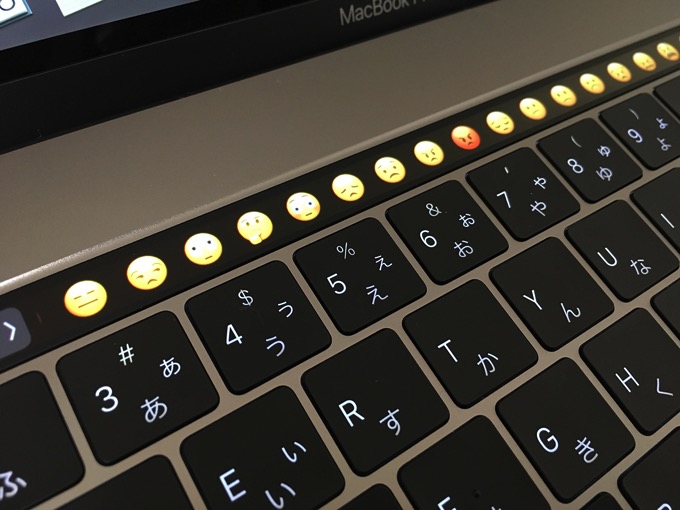
![[タカブログ] takao.iの思想ブログ始めました。とかいうタイトルはおかしいと思う。](https://yellowcorn.jp/thought/wp-content/uploads/2017/06/1498656865-df6083f84bc562e3a743bffdf29493a4.png)